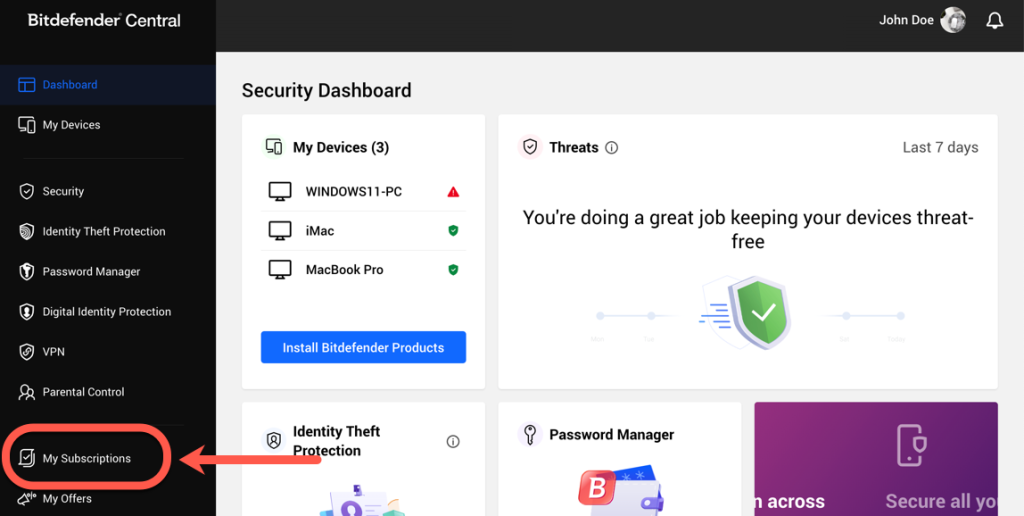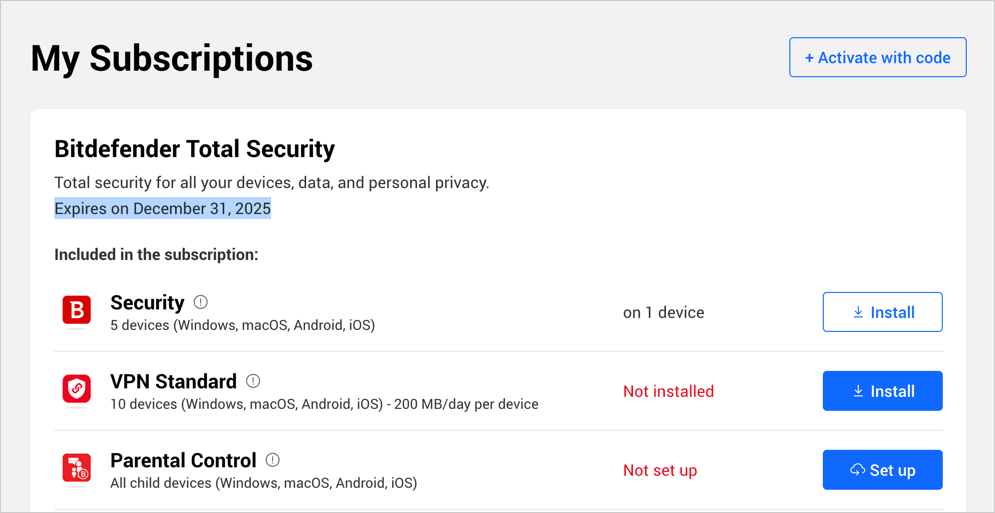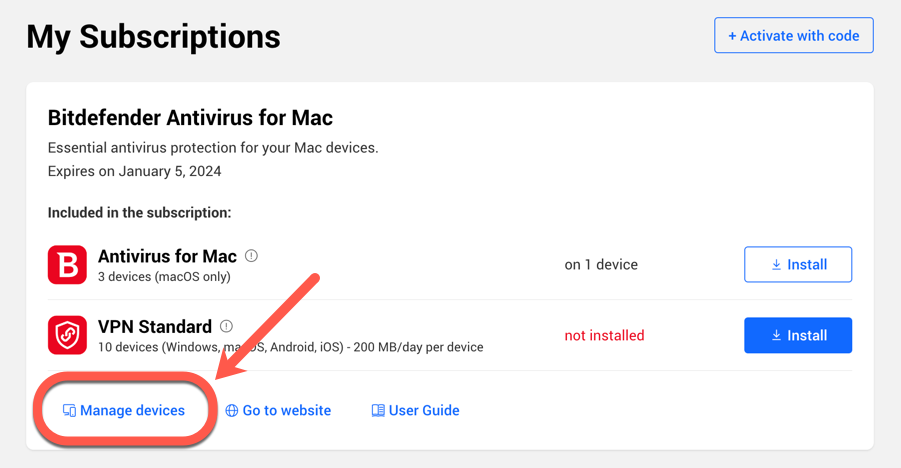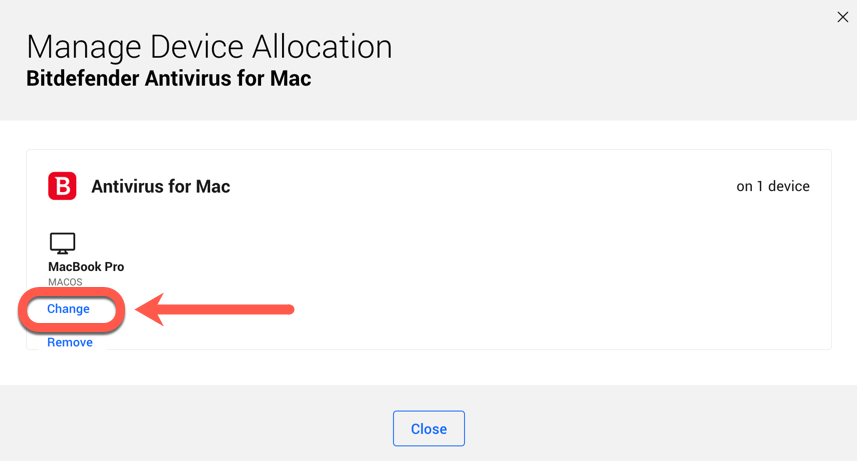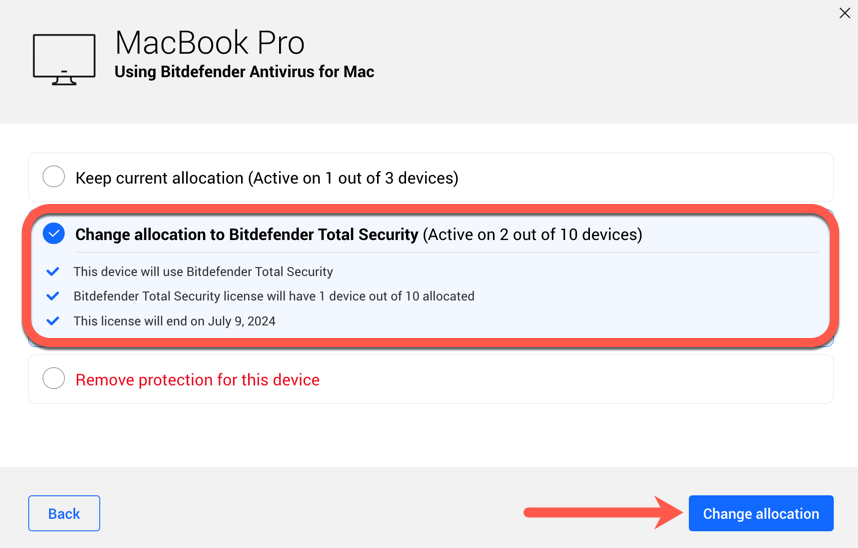Este artigo irá guiá-lo na gestão das suas subscrições Bitdefender através do Bitdefender Central. Para saber mais sobre tarefas como verificar a data de expiração da sua subscrição, adicionar lugares extra à sua subscrição e alterar a atribuição de dispositivos, basta clicar na secção correspondente abaixo.
Verificar a data de validade, a contagem de dispositivos e a compatibilidade do sistema operativo
Para saber a data de expiração de cada subscrição Bitdefender, o número de lugares disponíveis e os sistemas operativos suportados:
1. Aceda a https://central.bitdefender.com e inicie sessão na sua conta Bitdefender Central.
2. Uma vez conectado, no lado esquerdo da página clique na secção My Subscriptions.
3. Na secção As minhas subscrições, encontrará as seguintes informações listadas na sua subscrição Bitdefender:
- Data de expiração
- Número máximo de dispositivos para cada produto incluído na subscrição
- Sistemas operativos compatíveis
Gerir a atribuição de dispositivos
Para proteger um dispositivo, basta iniciar sessão na sua conta Bitdefender Central e clicar no botão Instalar produtos Bitdefender depois de iniciar sessão.
Depois de um produto Bitdefender ter sido instalado num dispositivo, pode transferir esse dispositivo para outra subscrição Bitdefender que esteja atualmente ativa na sua conta (alterar a atribuição) ou pode remover esse dispositivo específico da subscrição. Veja como alterar a alocação ou remover um dispositivo de uma assinatura do Bitdefender:
Passo 1: Inicie sessão na sua conta central Bitdefender
Visite https://central.bitdefender.com e inicie sessão na sua conta Bitdefender Central. Certifique-se de que utiliza a conta que contém a subscrição que pretende transferir.
Passo 2: Aceder às suas subscrições
Uma vez iniciada a sessão, no lado esquerdo da página, clique na secção As minhas subscrições. É aqui que vai gerir as suas subscrições.
Passo 3: Gerir a subscrição antiga/expirada
No painel As minhas subscrições, verá uma lista das suas subscrições. Localize a subscrição antiga ou expirada da qual pretende transferir dispositivos e clique no botão Gerir dispositivos associado a essa subscrição.
Passo 4: Ver e modificar a atribuição de dispositivos
Verá agora uma lista de todos os dispositivos que utilizam atualmente a subscrição Bitdefender selecionada. Clique na opção Alterar abaixo do dispositivo que pretende reatribuir a uma subscrição diferente.
Passo 5: Alterar a atribuição
Depois de clicar em Alterar, ser-lhe-ão apresentadas várias opções de escolha:
- Manter a atribuição atual. (Não serão feitas alterações ao dispositivo atual).
- Alterar a atribuição para [...] (mover o dispositivo para outra subscrição Bitdefender a partir da sua conta Central).
- Remover a proteção deste dispositivo. (Escolha esta opção quando quiser libertar slots de uma subscrição. No dispositivo atual, o produto será apresentado como não tendo uma subscrição ativa, com um incentivo para comprar mais slots se os slots tiverem sido ocupados entretanto ou para comprar uma subscrição para um produto Bitdefender diferente ou o mesmo).
ⓘ Nota! Ao reatribuir um dispositivo, existem algumas regras importantes a ter em conta:
- Um serviço só pode ser reatribuído se incluir, pelo menos, as mesmas aplicações que a subscrição atual.
- O número de dispositivos incluídos na outra subscrição não é importante. Por exemplo, pode mover um dispositivo de uma subscrição do Bitdefender Total Security para 5 dispositivos para uma subscrição para 10 dispositivos.
- Não é possível reatribuir um dispositivo a uma subscrição expirada ou invalidada.
- Quando o Bitdefender expira, o dispositivo é automaticamente reatribuído a uma subscrição válida, se disponível.
Adicionar lugares extra à sua subscrição
As subscrições do Bitdefender vêm com um número limitado de slots para instalar o Bitdefender em vários dispositivos. Se tiver utilizado todas as suas ranhuras, pode adicionar mais lugares comprando uma subscrição separada:
1. Aceda a https://central.bitdefender.com e inicie sessão na sua conta Bitdefender Central.
2. Depois de iniciar sessão, no lado esquerdo da página, clique na secção As minhas subscrições.
3. Clique em Proteger mais dispositivos ao lado do nome da subscrição.
4. A página de compra será aberta num novo separador. Siga os passos no ecrã para comprar mais lugares e, em seguida, active a nova subscrição na mesma conta Bitdefender.